Apple รอ 2-3 ปีระหว่างการเปิดตัว AirPods Pro รุ่นดั้งเดิมและ AirPods Pro 2 การรอที่ยาวนานดูเหมือนจะได้รับการรับประกันแล้ว เนื่องจาก Apple ไม่เพียงแต่ปรับปรุงการตัดเสียงรบกวนแบบแอ็คทีฟเท่านั้น แต่ยังอ้างว่ายืดอายุการใช้งานแบตเตอรี่ให้นานขึ้นอีกด้วย จากข้อมูลของ Apple AirPods Pro 2 สามารถใช้งานได้นานสูงสุด 6 ชั่วโมงต่อการชาร์จ 1 ครั้ง และเพิ่มได้อีก 24 ชั่วโมงเมื่อใช้เคสชาร์จที่ให้มา อย่างไรก็ตาม ดูเหมือนว่าหนึ่งในการอัปเดตล่าสุดกำลังสร้างความเสียหายและทำให้ผู้ใช้มีแบตเตอรี่หมดใน AirPods Pro โชคดีที่มีขั้นตอนต่างๆ สองสามขั้นตอนที่คุณสามารถทำได้เพื่อพยายามทำให้สิ่งต่างๆ กลับมาทำงานตามปกติ
การอ่านที่เกี่ยวข้อง
วิธีแก้ไขแบตเตอรี่หมดของ AirPods Pro
ตรวจหาการอัปเดตซอฟต์แวร์
ก่อนที่คุณจะเริ่มดำเนินการแก้ไขปัญหาแบตเตอรี่หมดของ AirPods Pro สิ่งแรกที่คุณจะต้องทำคือตรวจสอบให้แน่ใจว่า iPhone และ AirPods Pro ของคุณอัพเดทแล้ว ผู้ใช้หลายคนพบว่าการอัปเดต iPhone เป็น iOS 16.3 ช่วยแก้ปัญหาแบตเตอรี่หมดได้ ขณะเดียวกัน Apple ก็ออกอัปเดต AirPods Pro ด้วยเช่นกัน น่าเสียดายที่การอัปเดต AirPods Pro ของคุณไม่ง่ายเหมือนการแตะปุ่ม “ตรวจหาการอัปเดตซอฟต์แวร์” สิ่งที่คุณต้องทำคือ:
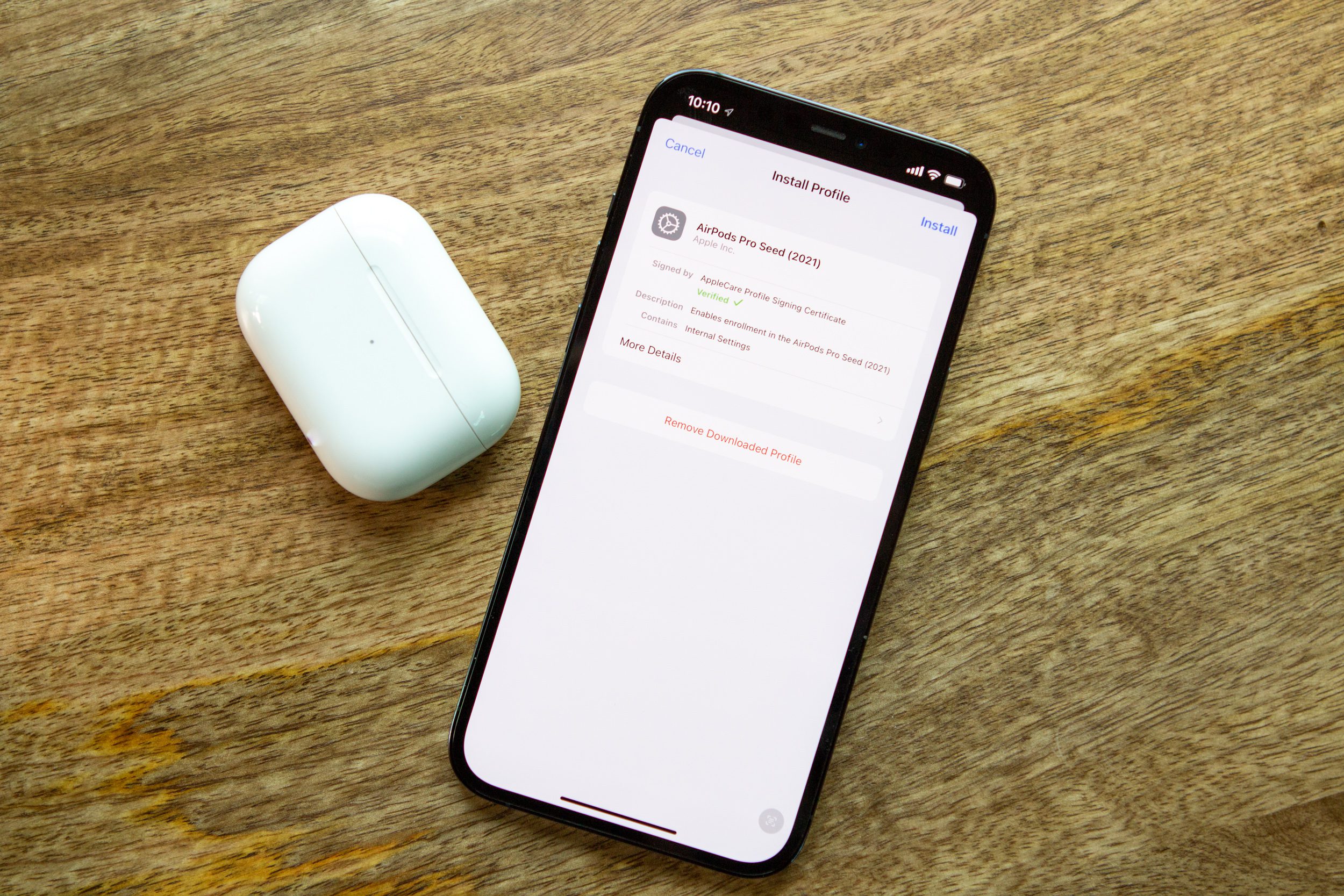 ตรวจสอบให้แน่ใจว่า AirPods Pro 2 ของคุณจับคู่และเชื่อมต่อกับ iPhone ของคุณแล้ว ฟังเพลงได้นานถึงหนึ่งนาที ใส่ AirPods Pro 2 กลับเข้าไปในกล่องชาร์จ เชื่อมต่อกล่องชาร์จเข้ากับพลังงานผ่านพอร์ต Lightning หรือที่ชาร์จแบบไร้สาย ชาร์จ AirPods Pro 2 ของคุณเป็นเวลาอย่างน้อย 30 นาที เปิดฝาเคสและตรวจสอบให้แน่ใจว่า AirPods Pro 2 ของคุณเชื่อมต่อกับ iPhone ของคุณอีกครั้ง เปิดฝากล่องชาร์จทิ้งไว้เพื่อให้แน่ใจว่า AirPods เชื่อมต่อกับ iPhone ของคุณ รอ.
ตรวจสอบให้แน่ใจว่า AirPods Pro 2 ของคุณจับคู่และเชื่อมต่อกับ iPhone ของคุณแล้ว ฟังเพลงได้นานถึงหนึ่งนาที ใส่ AirPods Pro 2 กลับเข้าไปในกล่องชาร์จ เชื่อมต่อกล่องชาร์จเข้ากับพลังงานผ่านพอร์ต Lightning หรือที่ชาร์จแบบไร้สาย ชาร์จ AirPods Pro 2 ของคุณเป็นเวลาอย่างน้อย 30 นาที เปิดฝาเคสและตรวจสอบให้แน่ใจว่า AirPods Pro 2 ของคุณเชื่อมต่อกับ iPhone ของคุณอีกครั้ง เปิดฝากล่องชาร์จทิ้งไว้เพื่อให้แน่ใจว่า AirPods เชื่อมต่อกับ iPhone ของคุณ รอ.
หากมีการอัปเดตให้ใช้งาน ระบบจะดาวน์โหลดและถ่ายโอนไปยัง AirPods Pro 2 ของคุณโดยอัตโนมัติ เพื่อให้แน่ใจว่าคุณกำลังใช้เฟิร์มแวร์ล่าสุดที่มีให้ มีสองขั้นตอนที่ต้องดำเนินการ อย่างแรกคือตรวจสอบหน้าการอัปเดตเฟิร์มแวร์ AirPods ของ Apple ซึ่งให้ข้อมูลเพิ่มเติมพร้อมกับเฟิร์มแวร์เวอร์ชันล่าสุดสำหรับ AirPods แต่ละรุ่น
เลิกจับคู่และจับคู่ AirPods Pro
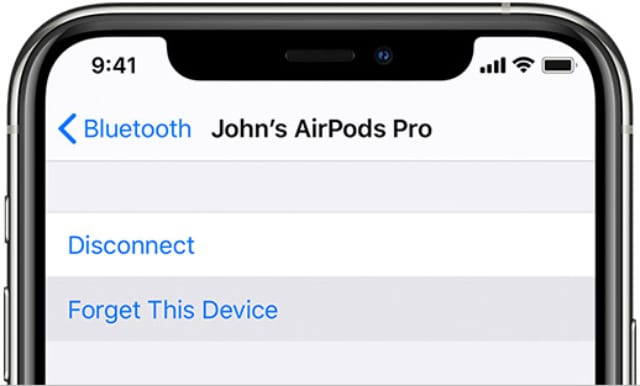 ถอดและเชื่อมต่อ AirPods ของคุณอีกครั้งจากการตั้งค่าบลูทูธ
ถอดและเชื่อมต่อ AirPods ของคุณอีกครั้งจากการตั้งค่าบลูทูธ
วิธีที่เร็วที่สุดในการแก้ไขปัญหาแบตเตอรี่หมดของ AirPods Pro คือเลิกจับคู่แล้วจับคู่ใหม่กับ iPhone, iPad หรือ Mac ของคุณ การดำเนินการนี้จะไม่ทำการรีเซ็ตแบบสมบูรณ์ เนื่องจากเป็นสิ่งที่เราจะพูดถึงในภายหลัง แต่จะรีเซ็ตการเชื่อมต่อระหว่าง AirPods Pro ของคุณกับอุปกรณ์ Apple ใดก็ตามที่คุณใช้งานด้วย ขั้นตอนชุดแรกด้านล่างนี้ใช้กับผู้ที่ใช้ iOS 16 เป็นอย่างน้อย ซึ่งแนะนำวิธีใหม่ในการโต้ตอบกับ AirPods ที่เชื่อมต่อกับอุปกรณ์ของคุณ
เปิดแอปการตั้งค่าบน ไอโฟนหรือไอแพด แตะชื่อ AirPods ของคุณที่ด้านบนของหน้า ด้านล่างที่มีข้อความว่า [Your Name] เลื่อนไปที่ด้านล่างสุดของหน้า แตะลืมอุปกรณ์นี้ หากต้องการยืนยัน ให้แตะปุ่มลืมอุปกรณ์
ขั้นตอนชุดถัดไปเป็นวิธีดั้งเดิมที่ใช้สำหรับเลิกจับคู่ AirPods จากอุปกรณ์ Apple เนื่องจากคุณจะเข้าถึงการตั้งค่าผ่านเมนูบลูทูธ
เปิดแอปการตั้งค่าบน iPhone หรือ iPad ของคุณ แตะบลูทูธ ในส่วน อุปกรณ์ของฉัน ให้ค้นหา AirPods Pro ของคุณ แตะปุ่ม i ทางด้านขวาของ AirPods Pro เลื่อนไปที่ด้านล่างสุดของหน้า แตะลืมอุปกรณ์นี้ หากต้องการยืนยัน ให้แตะปุ่มลืมอุปกรณ์
จากจุดนี้ การปิด iPhone หรือ iPad แล้วเปิดใหม่อีกครั้งก่อนจับคู่ AirPods Pro ไม่ใช่เรื่องเสียหาย หวังว่านี่จะช่วยขจัด”ใยแมงมุม”ที่อาจทำให้เกิดปัญหา
สลับการชาร์จแบตเตอรี่ที่เพิ่มประสิทธิภาพ
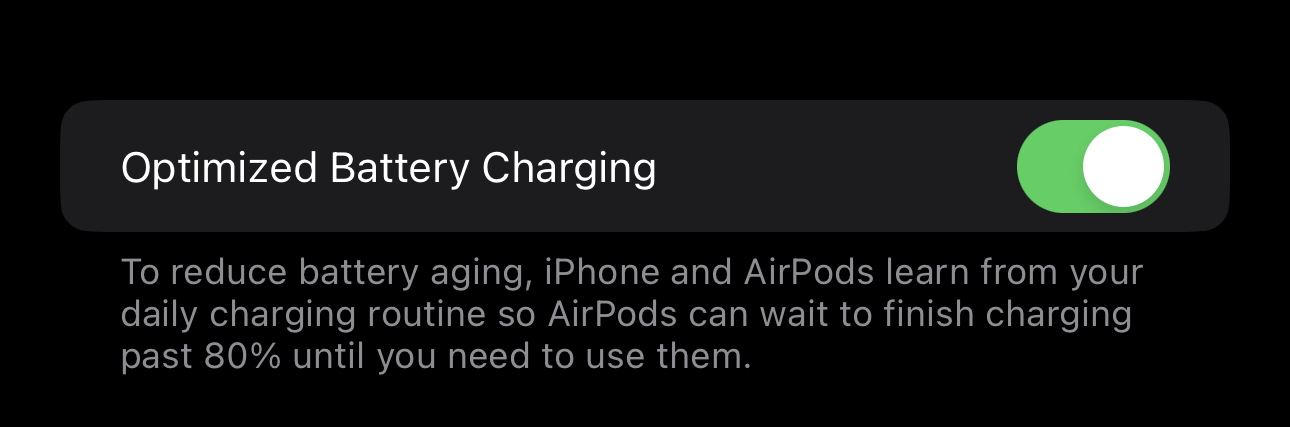
หลังจากนั้นไม่นาน ในการเปิดตัว iOS 14.2 Apple ได้เปิดตัวคุณสมบัติการชาร์จแบตเตอรี่ที่ปรับให้เหมาะสมสำหรับเจ้าของ AirPods ฟีเจอร์นี้ออกแบบมาเพื่อช่วยยืดอายุแบตเตอรี่ AirPods Pro ของคุณ ในลักษณะเดียวกับที่ฟีเจอร์นี้มีไว้สำหรับผู้ใช้ iPhone การชาร์จแบตเตอรี่ที่ปรับให้เหมาะสมจะเปิดใช้ตามค่าเริ่มต้นหลังจากที่คุณจับคู่ AirPods Pro กับ iPhone และจะ “เรียนรู้จากกิจวัตรการชาร์จประจำวันของคุณ เพื่อให้ AirPods สามารถรอให้ชาร์จเสร็จเกิน 80% จนกว่าคุณจะต้องการใช้” วิธีปิดการชาร์จแบตเตอรี่ที่เพิ่มประสิทธิภาพสำหรับ AirPods Pro มีดังนี้
เปิดแอปการตั้งค่าบน iPhone หรือ iPad แตะบลูทูธ ในส่วน อุปกรณ์ของฉัน ให้ค้นหา AirPods Pro ของคุณ แตะปุ่ม i ทางด้านขวาของ AirPods Pro แตะสวิตช์ข้างการชาร์จแบตเตอรี่ที่เพิ่มประสิทธิภาพไปที่ตำแหน่งปิด
เป็นไปได้มากว่าคุณสมบัตินี้แม้จะมีประโยชน์ในการยืดอายุ AirPods ของคุณ แต่ก็อาจทำงานยุ่งเหยิงและเป็นต้นเหตุของปัญหาแบตเตอรี่หมดของ AirPods Pro ที่สร้างปัญหาให้กับผู้ใช้ และหากคุณพบว่าปัญหายังคงอยู่ เราขอแนะนำให้ย้อนกลับและเปิดคุณสมบัตินี้ เพื่อให้แน่ใจว่า AirPods ของคุณใช้งานได้นานที่สุด
ปิดการตรวจจับหูอัตโนมัติ
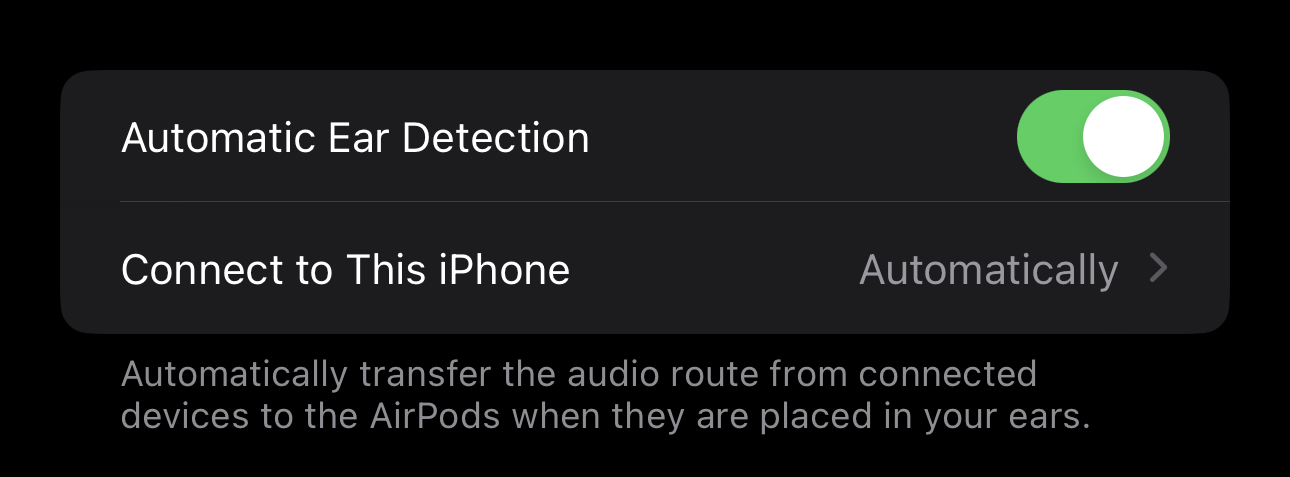
หนึ่งในคุณสมบัติที่ดีที่สุดของ AirPods Pro และเอียร์บัดไร้สายที่ดีที่สุดหลายๆ ตัวก็คือ เมื่อคุณถอดเอียร์บัดออก เพลงจะหยุดชั่วคราวโดยอัตโนมัติ จากนั้นเมื่อคุณใส่เอียร์บัดกลับเข้าไป เพลงจะเล่นต่อจากจุดที่ค้างไว้ คุณจึงไม่พลาดทุกจังหวะ อย่างไรก็ตาม ดูเหมือนว่าผู้ใช้บางคนพบว่าสิ่งนี้เป็นสาเหตุของแบตเตอรี่หมดของ AirPods Pro และนี่คือวิธีที่คุณสามารถปิดได้
เปิดแอปการตั้งค่าบน iPhone ของคุณหรือ ไอแพด. แตะบลูทูธ ในส่วน อุปกรณ์ของฉัน ให้ค้นหา AirPods Pro ของคุณ แตะปุ่ม i ทางด้านขวาของ AirPods Pro แตะสลับข้างการตรวจจับหูอัตโนมัติไปที่ตำแหน่งปิด
แน่นอนว่านี่เป็นหนึ่งในฟีเจอร์ที่คุณไม่อยากมี แต่เพื่อให้ AirPods Pro ของคุณกลับมาใช้งานได้ตามปกติ เราขอแนะนำให้ปิดเครื่องเพื่อดูว่ายังมีปัญหาอยู่หรือไม่
ปิด”ค้นหาของฉัน”
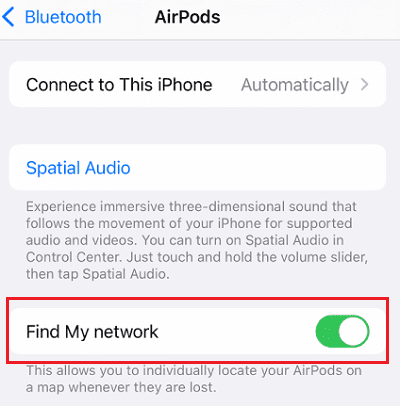
ในช่วงไม่กี่ปีที่ผ่านมา เรา’ได้เห็น Apple รวมชิป Ultra Wideband เข้ากับอุปกรณ์จำนวนมากขึ้นเรื่อยๆ โดยพื้นฐานแล้ว AirTag เกิดขึ้นได้อย่างไร โดยพบชิปแบบเดียวกันนี้ใน iPhone และผลิตภัณฑ์อื่นๆ ของ Apple และตอนนี้ ชิปเดียวกันนี้สามารถพบได้ในเคสชาร์จที่อัปเกรดแล้วของ AirPods Pro 2 ด้วยวิธีนี้ คุณจึงสามารถระบุได้อย่างชัดเจนว่าเคส AirPods Pro ของคุณอาจอยู่ที่ใด อย่างไรก็ตาม การใช้ชิปนี้ยังคงกินแบตเตอรี่อยู่เล็กน้อย และเป็นหนึ่งในวิธีที่แนะนำในการแก้ไขปัญหาแบตเตอรี่หมดของ AirPods Pro
เปิดแอปการตั้งค่าบน iPhone หรือ iPad ของคุณ แตะบลูทูธ ในส่วน อุปกรณ์ของฉัน ให้ค้นหา AirPods Pro ของคุณ แตะปุ่ม i ทางด้านขวาของ AirPods Pro เลื่อนลงและแตะสลับข้าง ค้นหาเครือข่ายของฉัน ไปที่ตำแหน่ง ปิด
ในบางกรณี ผู้ที่ประสบปัญหาแบตเตอรี่หมดของ AirPods Pro และปิด”ค้นหาของฉัน”พบว่าอายุการใช้งานแบตเตอรี่เพิ่มขึ้น 10% ถึง 20% อาจเป็นความคิดที่ดีที่จะปิดการทำงานนี้ไว้จนกว่าจะมีการอัปเดตซอฟต์แวร์ซึ่งจะแก้ไขปัญหาแบตเตอรี่ได้อย่างสมบูรณ์
รีเซ็ต AirPods Pro ของคุณ
 AirPods Pro อัปเดตเฟิร์มแวร์เมื่อ ในกรณี
AirPods Pro อัปเดตเฟิร์มแวร์เมื่อ ในกรณี
หากคุณได้ลองวิธีแก้ปัญหาอื่นๆ ที่เรากล่าวถึงแล้ว คุณอาจได้รับสิ่งที่ดีที่สุดด้วยการรีเซ็ต AirPods Pro ของคุณ วิธีนี้จะลบการเชื่อมต่อกับอุปกรณ์ Apple อื่นๆ ของคุณ และทำให้ AirPods Pro”คิดว่า”กำลังจับคู่กับอุปกรณ์เป็นครั้งแรก
วางหูฟัง AirPods Pro ทั้งสองไว้ในกล่องชาร์จ ตรวจสอบให้แน่ใจว่ากล่องชาร์จมี แบตเตอรี่ที่เหลืออยู่ มองหาปุ่มเล็กๆ ที่ด้านหลังของเคส กดปุ่มค้างไว้อย่างน้อย 15 วินาที
ในขณะที่คุณกดปุ่ม ให้ดูไฟแสดงการชาร์จที่ด้านหน้าของเคส ไฟจะกะพริบเป็นสีขาวและจากนั้นจะเป็นสีเหลืองอำพันหลังจากนั้นสองสามวินาที เมื่อไฟเปลี่ยนเป็นสีเหลืองอำพัน แสดงว่า AirPods Pro ได้รับการรีเซ็ตแล้ว
จากนั้น เพียงเปิดเคส ปลดล็อค iPhone ของคุณ และจับคู่ผลิตภัณฑ์ทั้งสองเข้าด้วยกันเหมือนที่คุณทำในวันเปิดตัว โปรดทราบว่า AirPods Pro จะเลิกจับคู่ตัวเองกับอุปกรณ์ใดๆ ที่เชื่อมต่อ iCloud ของคุณ นอกเหนือจาก iPhone
ติดต่อฝ่ายสนับสนุนของ Apple
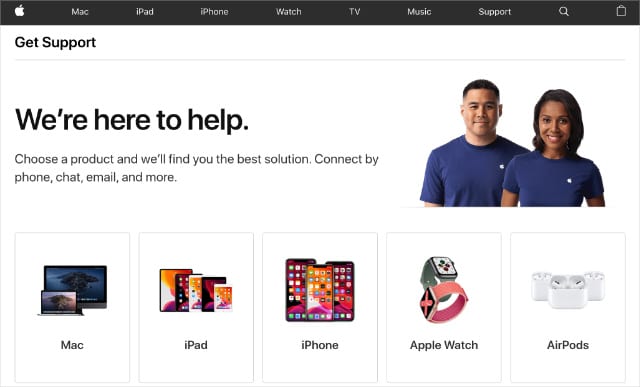 รับการสนับสนุนสำหรับอุปกรณ์ Apple ใดๆ
รับการสนับสนุนสำหรับอุปกรณ์ Apple ใดๆ
ขั้นตอนด้านบนควรใช้ได้กับคนส่วนใหญ่ แต่อาจมีบางครั้งที่กระบวนการขัดข้อง ในกรณีที่คุณไม่สามารถแก้ไขแบตเตอรี่หมดของ AirPods Pro ได้ ตัวเลือกสุดท้ายของคุณคือติดต่อฝ่ายสนับสนุนของ Apple
ฝ่ายสนับสนุนอาจให้คุณทำตามขั้นตอนด้านบนอีกครั้ง ให้อยู่ในที่ปลอดภัย อย่างไรก็ตาม หากจำเป็นต้องเปลี่ยนทดแทน คุณจะต้องพูดคุยกับตัวแทนฝ่ายสนับสนุนลูกค้าเกี่ยวกับตัวเลือกการรับประกัน การเปลี่ยน AirPods Pro ของคุณจะเสียค่าใช้จ่าย $29 หากคุณมี AppleCare+ หรือ $89 หากคุณ “ไม่อยู่ในการรับประกัน” ซึ่งเป็นค่าธรรมเนียมเดียวกับที่ใช้ในกรณีที่จำเป็นต้องเปลี่ยนเคสชาร์จแบบไร้สาย

Andrew เป็นนักเขียนอิสระจากชายฝั่งตะวันออกของสหรัฐอเมริกา
เขาเขียนให้กับเว็บไซต์ต่างๆ มากมายในช่วงหลายปีที่ผ่านมา รวมถึง iMore, Android Central ,”TNGD”และอื่นๆ ปัจจุบัน เขาใช้เวลาทำงานให้กับบริษัท HVAC แห่งหนึ่ง ในขณะที่ทำงานเป็นนักเขียนอิสระในตอนกลางคืน